- Viga 0x800704cf on seotud probleemiga, mis keelab juurdepääsu võrgule.
- Peaksite proovima muuta adapteri seadeid. See aitab teil selle põhjani jõuda.
- PCP / IP-ühenduse lähtestamine mõne rea käskluse abil võib samuti trikki teha, nii et proovige seda.
- Teine hea lahendus on võrgukaartide uuesti installimine kolmanda osapoole tööriista abil.
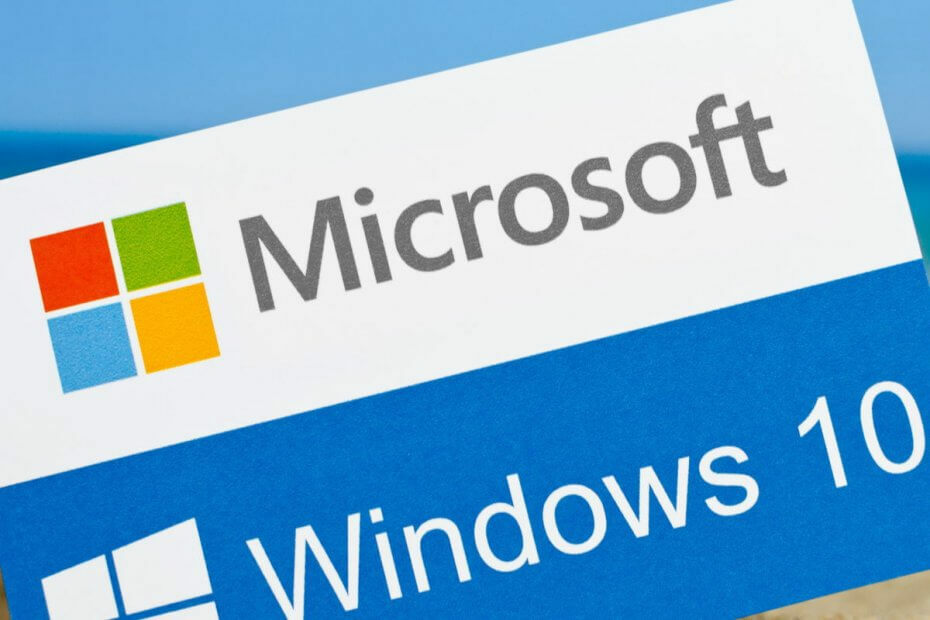
- Laadige alla Restoro arvuti parandamise tööriist mis on varustatud patenteeritud tehnoloogiatega (saadaval patent siin).
- Klõpsake nuppu Käivitage skannimine leida Windowsi probleeme, mis võivad põhjustada arvutiga probleeme.
- Klõpsake nuppu Parandage kõik arvuti turvalisust ja jõudlust mõjutavate probleemide lahendamiseks
- Restoro on alla laadinud 0 lugejaid sel kuul.
Töörühma kasutamisel või võrgukeskusesse kuulumisel on eelised, mis võivad meie tööd hõlbustada.
Võrgu- ja ühiskasutuskeskuse funktsioon alates Windows 10 on äärmiselt lai, kuna selle abil saate faile teise arvutiga jagada, faile ühisesse kausta salvestada ja muid sarnaseid toiminguid teha.
Kuid mõnikord võib teie töö katkeda a Süsteemitõrge. Ja üks levinumaid probleeme, mis on seotud Windowsi võrguarvutitega, on viga 0x800704cf.
Seda on lihtne ära tunda, kuna see kaasneb ka järgmise sõnumiga: Võrguviga - Windows ei pääse juurde.
Windows 10-s on see 0x800704cf viga kood ilmub tavaliselt iga kord, kui proovite pääseda võrguarvutile või kui käivitatakse töörühm.
Esimene asi, mida teha pärast tõrke 0x800704cf saamist, on diagnoosi käivitamine Windowsi viisardi abil - kui ilmub tõrketeade, klõpsake nuppu Diagnoos ja järgige ekraanil kuvatavaid viipasid.
Windowsi süsteem püüab tuvastada, miks teie võrgukeskus ei tööta korralikult, ja püüab leida ka teie probleemidele õiged lahendused.
Neid lahendusi tuleks rakendada automaatselt või võite saada mõned üldised juhised probleemide käsitsi lahendamiseks.
Kui see diagnoosimisprotsess pole teile kasulik, ärge heitke meelt. Võite võtta asja enda kätte ja proovida 0x800704cf veakoodi käsitsi parandada.
Seda spetsiaalset sammhaaval toimingut saab hõlpsasti rakendada ja see hõlmab allpool toodud juhiste rakendamist.
Kuidas parandada Windowsi võrguviga 0x800704cf?
1. Muutke adapteri seadeid
- Vajutage oma Windows 10 süsteemis klahvi Win + Iklaviatuuriklahvid et tuua Süsteemisätted aken.
- Sealt peate klõpsama Võrk ja Internet (WiFi,lennukirežiim, VPN).
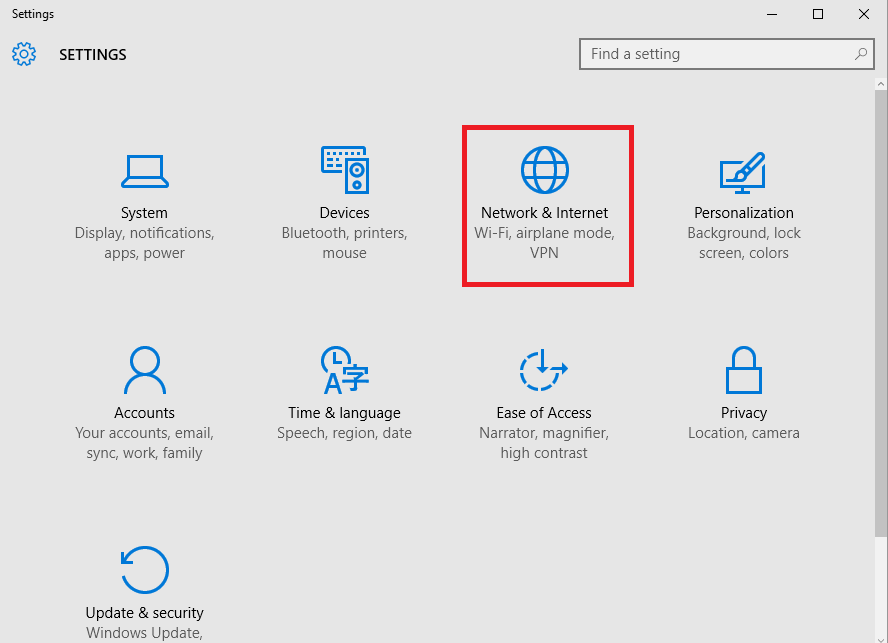
- Saadaolevad võrguühendused kuvatakse nüüd teie arvutis.
- Kerige alla, kuni leiate Vahetage adapteritvalikud.
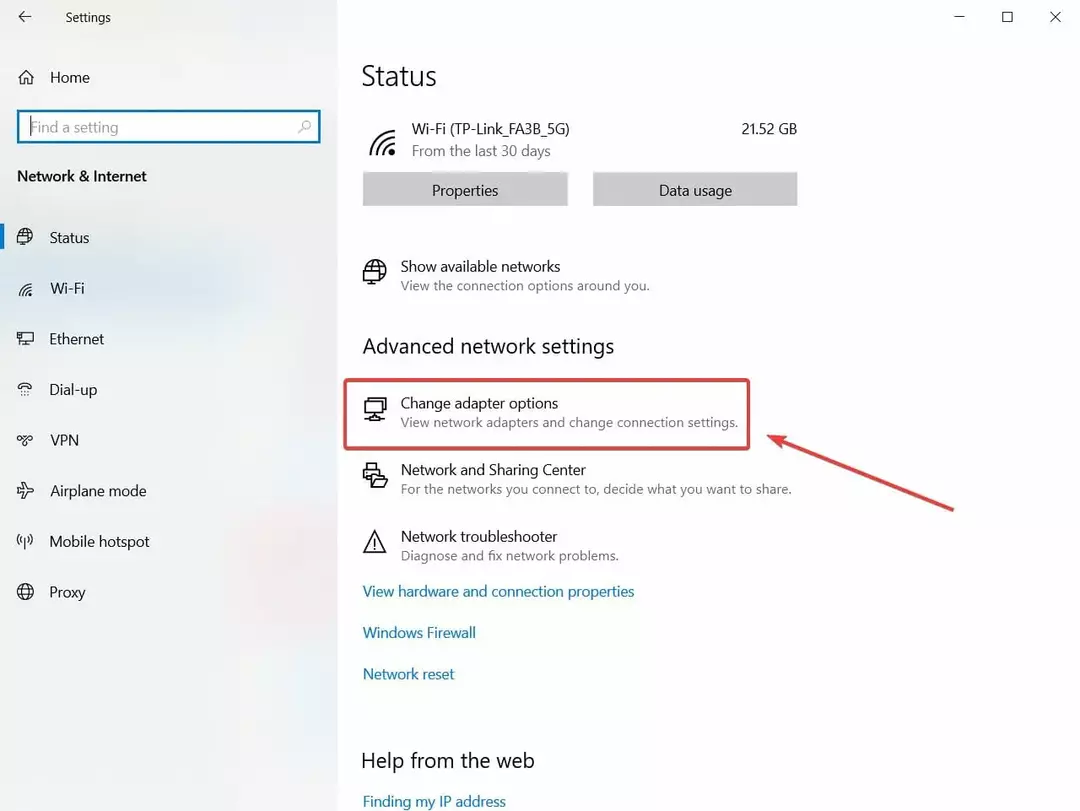
- Juurdepääs sellele funktsioonile.
- The Võrguühendused kuvatakse nüüd.
- Paremklõpsake praegusel WiFi-võrguühendusel, mis on teie Windows 10 seadmes saadaval; ja vali Atribuudid.
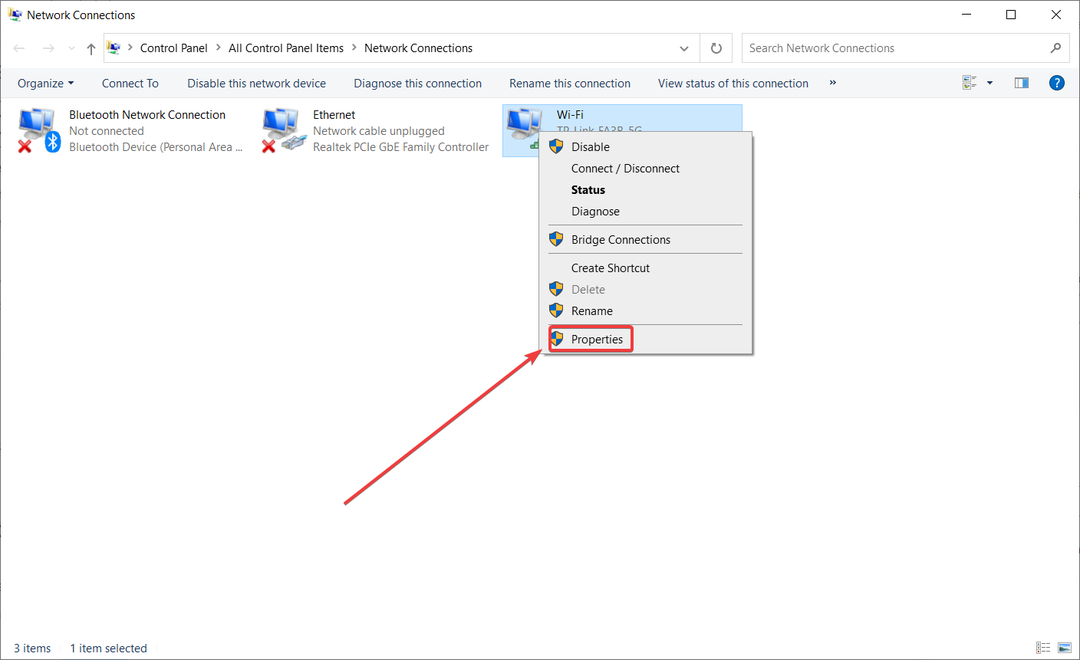
- Tühjendage esimene kuvatav valik: Microsoft Networks'i klient.
- Salvestage muudatused ja taaskäivitage arvuti.
Esimese rakendatava lahenduse saab lõpule viia võrgu- ja jagamiskeskuse kaudu; sealt peate muutma adapteri seadeid, nagu eespool selgitatud.
Käivitage süsteemiskaneerimine võimalike vigade avastamiseks

Laadige alla Restoro
Arvuti parandamise tööriist

Klõpsake nuppu Käivitage skannimine Windowsi probleemide leidmiseks.

Klõpsake nuppu Parandage kõik lahendada patenteeritud tehnoloogiatega seotud probleemid.
Turvaprobleeme ja aeglustusi põhjustavate vigade leidmiseks käivitage arvuti skannimine Restoro Repair Tooliga. Pärast skannimise lõppu asendab parandusprotsess kahjustatud failid värskete Windowsi failide ja komponentidega.
Kui teil on rakenduse Sätted avamisega probleeme, vaadake seda kasulik artikkel probleemi lahendamiseks.
2. Lähtesta TCP / IP
- Tippige cmd Windowsi otsing ja klõpsake nuppu Käivita administraatorina alustama Käsurida täielike privileegidega.
- Tippige cmd-aknas järgmine käsk ja vajutage Sisenema:
ipconfig / flushdns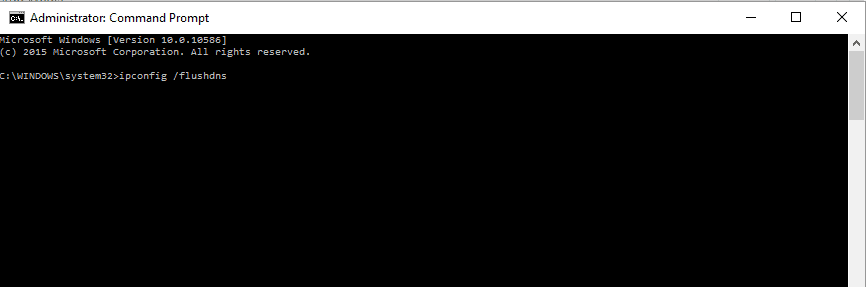
- Sisestage samas cmd-aknas järgmine käsk ja vajutage Enter (see värskendab NetBIOS-i kirjeid):
nbtstat -RR - Nüüd lähtestage IP-sätted, käivitades järgmise käsu täpselt nagu eelmiste puhul:
netsh int ip lähtestamine - Viimane käsk, mis tuleb cmd-lt käivitada, on järgmine:
netsh winsocki lähtestamine - Lõpuks sulgege cmd-aken ja taaskäivitage oma Windows 10 süsteem.
Kui adapteri sätete muutmine ei lahenda 0x800704cf veakoodi, on tõenäoline, et teie TCP / IP-s on midagi valesti. Seega eeldatakse lähtestamist.
Kui teil on administraatorina probleeme käsureale pääsemisega, uurige seda parem ekspertide juhend.
3. Installige võrgukaardid uuesti
3.1 Installige draiverid käsitsi uuesti
- Paremklõpsake nuppu Start ja valige käsk Seadmehaldus loendist.

- Seadmehalduri aken peaks nüüd teie arvutis olema kuvatud.
- Klõpsake peapaneelil nuppu Vaade ja valige Kuva peidetud failid.
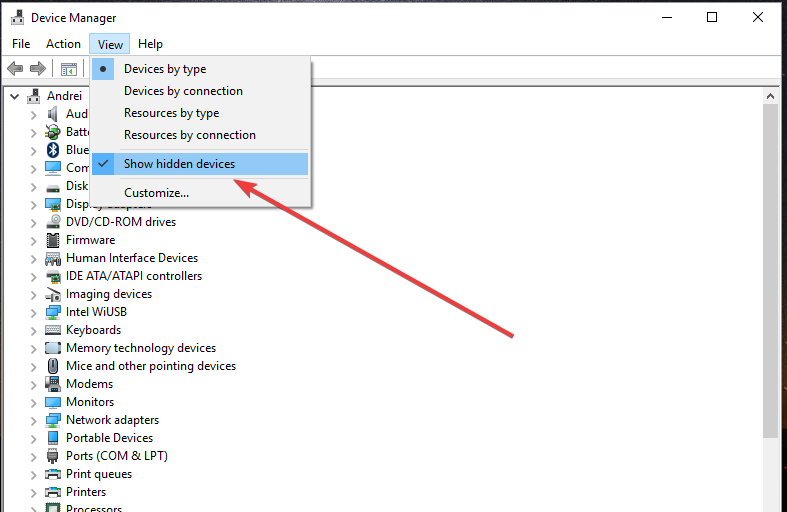
- Laienda Võrguadapterid arvutis saadaolevate adapterite loendi toomiseks.
- Desinstallige adapterid käsitsi ükshaaval - paremklõpsake iga kirjet ja valige Desinstallige seade.
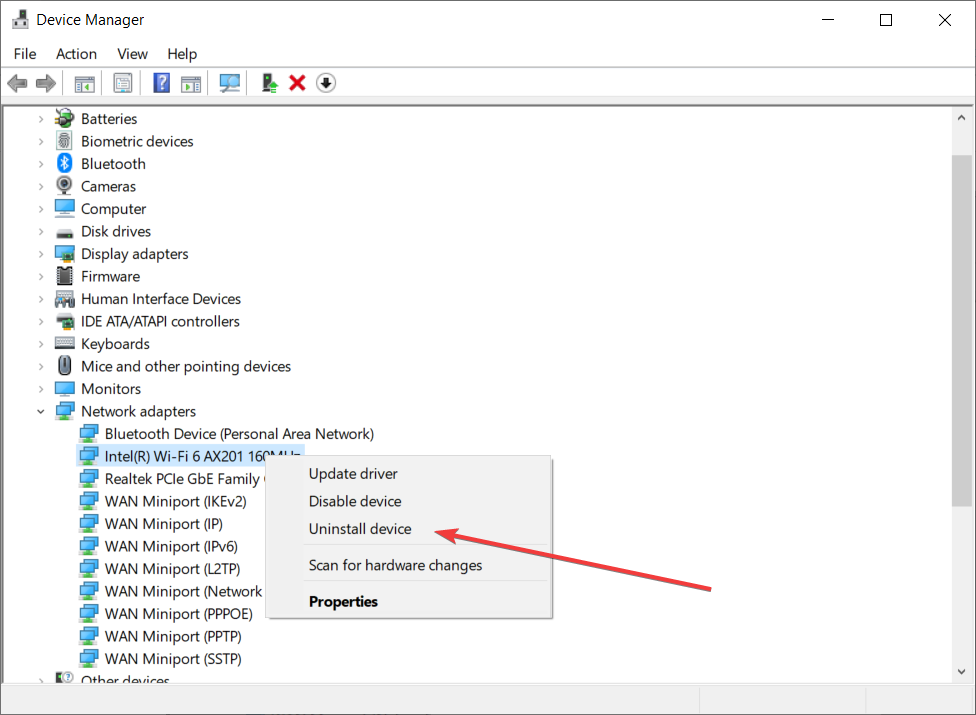
- Kui te ei saa teatud adapterit desinstallida, ärge muretsege, minge järgmise kirje juurde.
- Kui olete valmis, klõpsake nuppu Tegevus ja valige Otsige riistvaramuutusi.
- Lõpuks salvestage muudatused ja taaskäivitage Windows 10 seade.
Kui tegelete endiselt tõrke koodiga 0x800704cf, peaksite riistvaramuudatuste skannimiseks ja rakendamiseks desinstallima võrguadapterid.
3.2 Installige draiverid automaatselt uuesti
Muidugi saate need käsitsi uuesti installida, kuid nagu näete, on neid palju ja protsess võib võtta aega.
Kiirem ja turvalisem lahendus on kasutada kolmanda osapoole tööriista, nagu allpool soovitatud, mis täidab töö automaatselt kõigi draiverite jaoks.
 Mõned levinumad Windowsi vead ja vead tulenevad vanadest või ühildumatutest draiveritest. Ajakohase süsteemi puudumine võib põhjustada viivitusi, süsteemivigu või isegi BSoD-sid.Seda tüüpi probleemide vältimiseks võite kasutada automaatset tööriista, mis leiab, laadib alla ja installib teie Windowsi arvutisse õige draiveri versiooni vaid paari klikiga ja soovitame tungivalt DriverFix.Draiverite ohutuks värskendamiseks toimige järgmiselt.
Mõned levinumad Windowsi vead ja vead tulenevad vanadest või ühildumatutest draiveritest. Ajakohase süsteemi puudumine võib põhjustada viivitusi, süsteemivigu või isegi BSoD-sid.Seda tüüpi probleemide vältimiseks võite kasutada automaatset tööriista, mis leiab, laadib alla ja installib teie Windowsi arvutisse õige draiveri versiooni vaid paari klikiga ja soovitame tungivalt DriverFix.Draiverite ohutuks värskendamiseks toimige järgmiselt.
- Laadige alla ja installige DriverFix.
- Käivitage rakendus.
- Oodake, kuni tarkvara tuvastab kõik teie vigased draiverid.
- Nüüd kuvatakse teile kõigi probleemidega draiverite loend ja peate lihtsalt valima need, mille soovite parandada.
- Oodake, kuni DriverFix uuemad draiverid alla laadib ja installib.
- Taaskäivita muudatuste jõustumiseks.

DriverFix
Hoidke oma Windowsi turvaliselt rikutud draiverite põhjustatud vigade eest, installides ja kasutades täna DriverFixi!
Külastage veebisaiti
Kohustustest loobumine: mõne konkreetse toimingu tegemiseks tuleb seda programmi tasuta versioonilt uuendada.
Loodame, et üks ülaltoodud tõrkeotsingumeetoditest parandas Windowsi tõrke 0x800704cf.
Kuid kui olete ikka veel selles etapis, mis oli selle tõrkeotsingu esmakordsel alustamisel, andke meile sellest teada allpool toodud kommentaarides.
Rääkige meile Microsofti veakoodist 0x800704cf ja muudest üksikasjadest lähemalt. Muidugi püüame leida teile sobivaima lahenduse nii kiiresti kui võimalik.
 Kas teil on endiselt probleeme?Parandage need selle tööriistaga:
Kas teil on endiselt probleeme?Parandage need selle tööriistaga:
- Laadige see arvuti parandamise tööriist alla hinnatud suurepäraselt saidil TrustPilot.com (allalaadimine algab sellel lehel).
- Klõpsake nuppu Käivitage skannimine leida Windowsi probleeme, mis võivad põhjustada arvutiga probleeme.
- Klõpsake nuppu Parandage kõik lahendada patenteeritud tehnoloogiatega seotud probleemid (Eksklusiivne allahindlus meie lugejatele).
Restoro on alla laadinud 0 lugejaid sel kuul.

![Windows 10 ei saa selle võrguga ühendust luua [põhjalik parandus]](/f/615ee724ff0e81b54e0892ae7054477b.webp?width=300&height=460)
